Svaka grupa ima zajednički kalendar u kojem vi i svaki član grupe možete zakazati, urediti i vidjeti nadolazeće događaje.
Zakazivanje sastanka u kalendaru grupe
-
U navigacijskom oknu odaberite grupu.
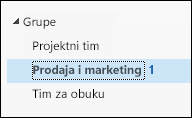
-
Na vrpci odaberite Kalendar.
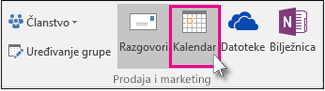
-
Odaberite Novi Sastanak putem Skypea, Novi sastanak u aplikaciji Teams ili Novi sastanak. Ako to učinite kao sastanak putem Skypea, detalji o pozivu dodat će se u tijelo poruke. Više informacija o sastancima Skypea potražite u članku Pomoć za sastanak Skypea za tvrtke.
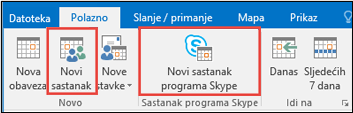
-
Pseudonim grupe automatski se dodaje u redak Primatelj. Unesite predmet, mjesto te vrijeme početka i završetka sastanka. Ako ne želite poslati pozivnicu članovima grupe, jednostavno uklonite grupu s popisa sudionika.
-
U područje sastanka upišite dnevni red. Ako postavljate sastanak Skypea, pripazite da ne promijenite informacije o mrežnom sastanku.
-
Odaberite Pomoćnik za planiranje rasporeda na vrpci da biste bili sigurni da imate najbolje vrijeme za sastanak.
-
Odaberite Pošalji.
Napomena: Kada uredite grupni događaj koji je poslan da bi se odabrali pojedinci, ali ne i grupa, grupa će biti dodana. Događaj možete izbrisati i ponovno poslati pozivnice tim pojedincima ili unijeti promjene u Outlook na webu.
Otvaranje grupnog kalendara
-
Na bočnoj ploči odaberite

-
U navigacijskom oknu u odjeljku Grupeodaberite grupu. Ako je otvoreno više kalendara, prikazat će se događaji za svaki kalendar. Kartice u boji na vrhu označavaju koji se događaji poravnavaju sa svakom grupom.
-
Odaberite Dan, Tjedan, Radni tjedan ili Mjesec da biste promijenili prikaz kalendara.
Dodavanje sastanka u grupni kalendar
Dodavanje sastanka u grupni kalendar vrlo je slično dodavanju u osobni kalendar. Kada stvorite sastanak u grupnom kalendaru, on se prikazuje kao da ga je organizirala grupa. Automatski se dodajete kao sudionik, a događaj se dodaje u vaš osobni kalendar.
-
U prozoru grupnog kalendara odaberite vrijeme u koje ćete zakazati sastanak.
-
U prozor s detaljima unesite naslov sastanka, mjesto i vrijeme završetka.
-
Pozivnica za sastanak po zadanom se ne šalje u ulaznu poštu svakog člana u grupi. Ako želite pozvati grupu, dodajte grupu na popis sudionika.
-
Odaberite Spremi.
Želite li u grupni kalendar dodati vrijeme odmora ili odsutnosti?
Uređivanje sastanka u grupnom kalendaru
-
U grupnom kalendaru dvokliknite sastanak da biste ga otvorili.
-
Unesite željene promjene, a zatim odaberite Pošalji.
Pogledajte tko prisustvuje grupnom sastanku
Obavijesti e-poštom, kao što su "Prihvati", "Uvjetno" i "Odbij" ometaju vašu ulaznu poštu. Kada zakažete događaj pomoću grupnog kalendara, možete jednostavno pogledati tko dolazi, tko nije i tko još mora odgovoriti.
-
U grupnom kalendaru dvokliknite sastanak da biste ga otvorili.
-
U odjeljku Sudionici pogledajte status (Prihvaćeno, Bez odgovora, Uvjetno, Odbijeno) ispod svakog imena pozvanog sudionika.
Otkazivanje grupnog sastanka
Kada se sastanak stvori u grupnom kalendaru, svi u grupi mogu ga otkazati.
-
U grupnom kalendaru dvokliknite sastanak da biste ga otvorili.
-
Kliknite Odustani i odaberite odgovarajuću mogućnost otkazivanja.
Dodatne informacije
Stvaranje događaja grupnog kalendara u Outlook.com ili Outlook na webu
Pridruživanje grupi u sustavu Outlook
Stvaranje grupe u programu Outlook










